制作电子书目录,就像为书籍打造了一张精准的导航图,让读者能够轻松定位到感兴趣的章节,大大提升阅读效率。今天,我们就以一个学校招生电子书的目录制作为例,来详细探讨如何使用云展网来打造一个既美观又实用的电子书目录。
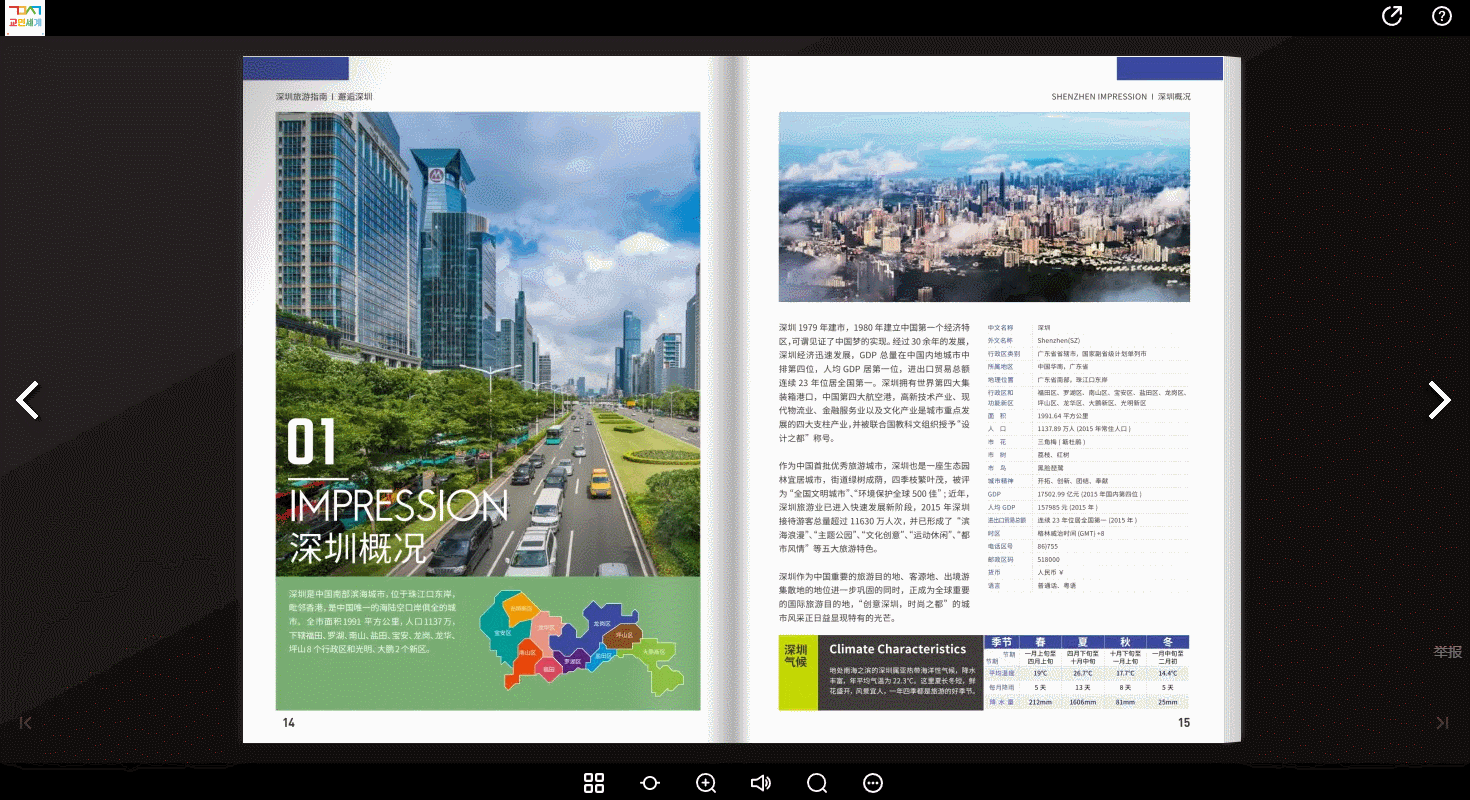
一、打开多媒体编辑界面,启动目录制作
首先,登录云展网平台,在【我的文档】中找到你正在编辑的学校招生电子书。点击电子书封面旁的【多媒体编辑】按钮,就进入了电子书的多媒体编辑界面。这里,你可以对电子书进行各种丰富的多媒体编辑,包括添加音频、视频、动画以及我们今天要重点介绍的——目录页跳转链接。
二、添加链接,构建目录框架
进入编辑页面后,你会看到一个功能丰富的工具栏。点击工具栏中的【链接】按钮,一个透明的链接框就会出现在页面上。你可以将这个链接框移动到目录页的每一个条目旁边,为它们分别设置跳转链接。如果你的目录页有“学校简介”、“招生政策”、“师资力量”等条目,就为每一个条目旁边都添加一个链接框。
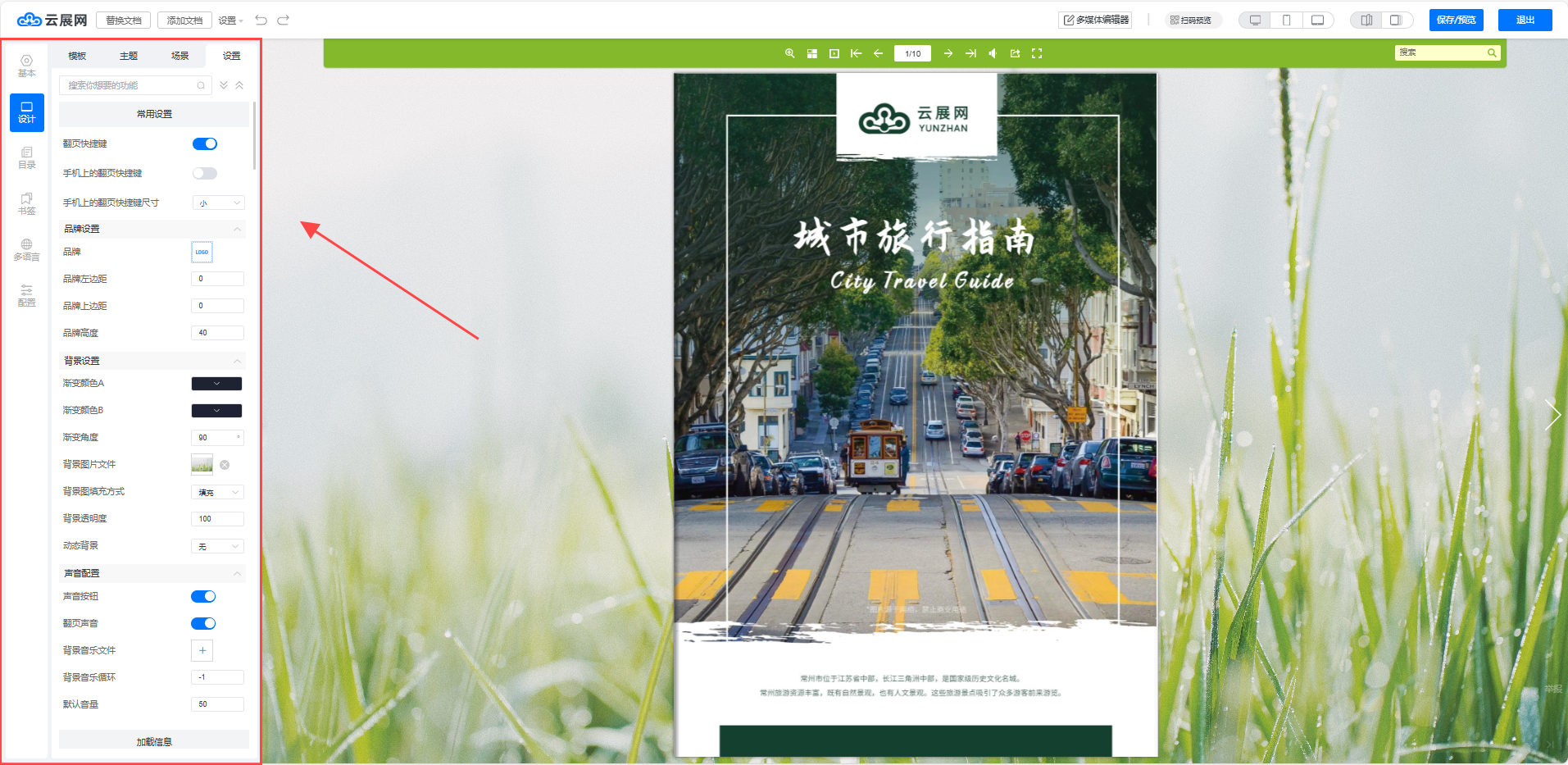
三、设置跳转页码,实现精准导航
接下来,是关键的一步——设置跳转页码。点击链接框中的【触发事件】,在弹出的菜单中选择【跳转页面】。然后,在跳转页面设置中输入你想要跳转到的页码。注意,这里的页码是从第一页开始计算的。比如,如果你想让读者点击“学校简介”后跳转到电子书的第一页,就在跳转页面设置中输入“1”。
四、开启自动更新页码,应对内容变动
在输入跳转页码后,别忘了勾选下方的【自动更新页码】选项。这个选项非常实用,它能确保即使你的电子书内容发生变化(比如调整了页面顺序、新增或删除了页面),目录页中的跳转链接也能自动更新页码,始终指向正确的页面。这样一来,读者就不用担心因为电子书内容更新而导致目录失效的问题了。
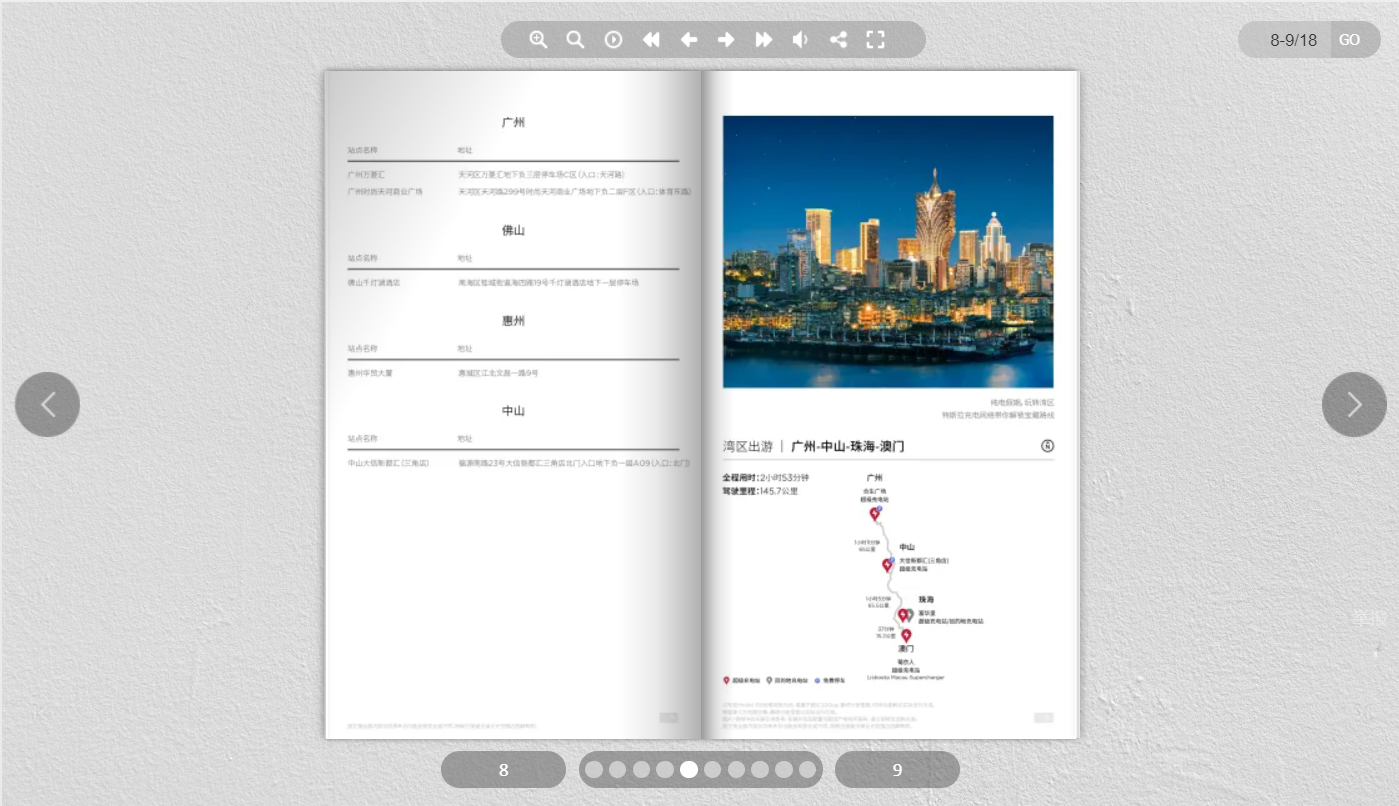
五、保存设置,完成目录制作
完成所有条目的跳转链接设置后,别忘了点击工具栏中的【保存】按钮来保存你的设置。此时,你的电子书目录就已经具备了强大的导航功能。读者只需轻轻一点目录中的条目,就能迅速跳转到相应的页面,享受流畅的阅读体验。
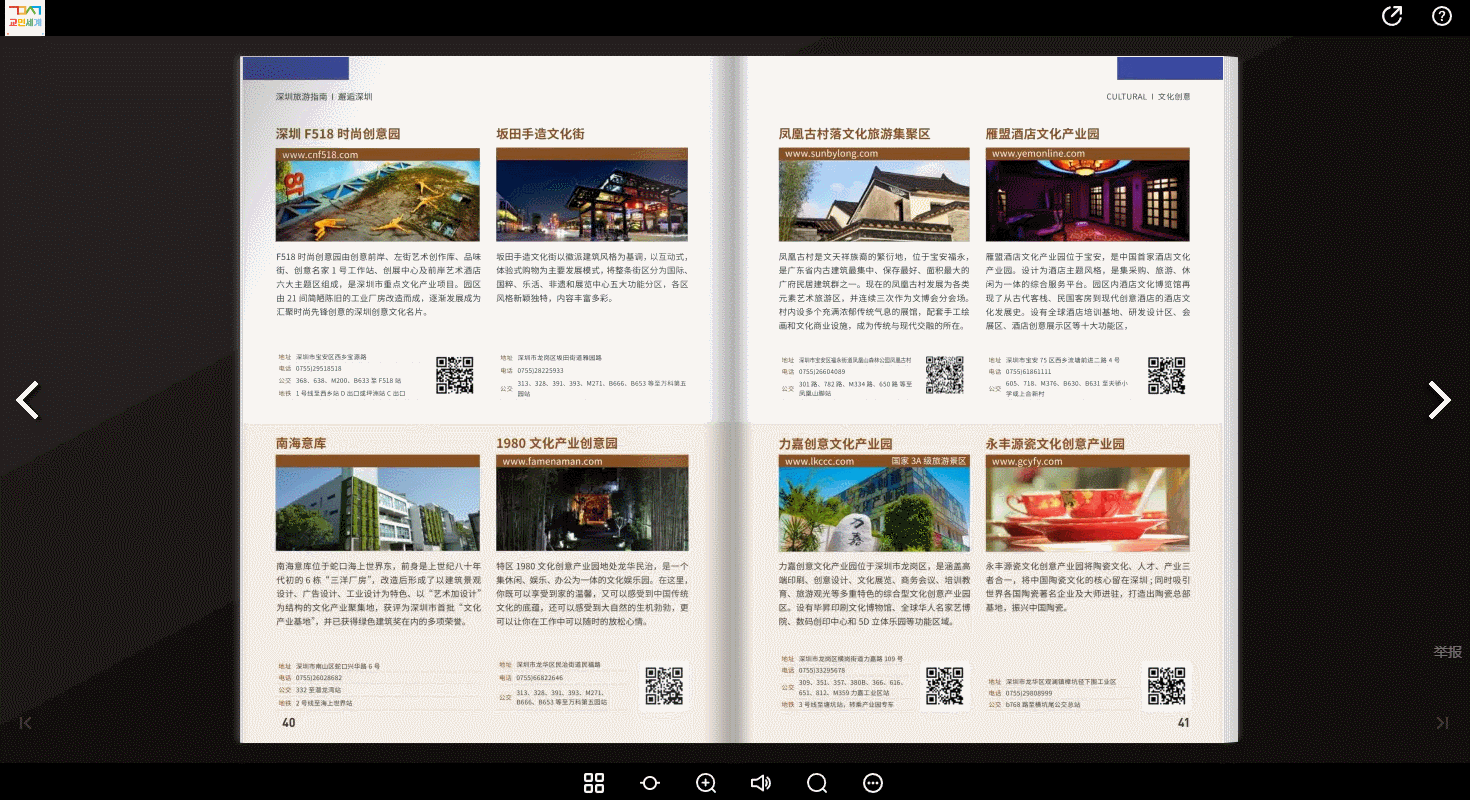
在目录页中,我们列出了“学校历史”、“办学理念”、“校园环境”、“招生简章”等多个条目。通过云展网的多媒体编辑功能,我们为每一个条目都设置了精准的跳转链接。比如,“学校历史”条目被设置成了跳转到电子书的第一页,“办学理念”则跳转到第三页,以此类推。
通过上面的步骤,我们可以看到,制作电子书目录其实并不复杂。只需利用云展网的多媒体编辑功能,就能轻松实现目录的跳转链接和自动更新页码功能。这样一来,读者就能更加便捷地查阅电子书内容,享受更加流畅的阅读体验。
云展网在线使用:http://www.yunzhan365.com